十六、凸起的部分需要稍微加亮一點,如圖22,23。


十七、把背景圖層影藏,然後在圖層的最上面新建一個圖層,按Ctrl + Alt + Shift + E 蓋印圖層,如下圖。

十八、把蓋印後的圖層複製一層,選擇橢圓選框工具拉出下圖所示的正圓選區,然後執行:濾鏡 > 扭曲 > 球面化,參數設置如圖26。確定後再調出心形選區,按Ctrl + Shift + I 反選,按Delete 刪除多出部分,效果如圖27。

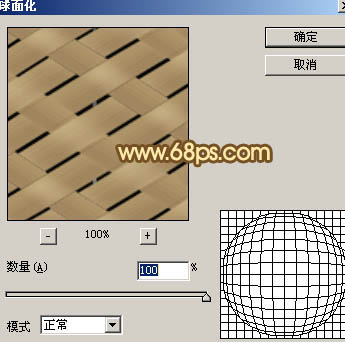

十九、把當前圖層複製一層,混合模式改為“疊加”,不透明度改為:60%,效果如下圖。

二十、加強一下暗部和高光部分,增加立體感,效果如下圖。

二十一、適當增加對比度,再整體銳化一下,效果如下圖。

最後修飾一下邊緣,增加投影,完成最終效果。

推薦設計

優秀海報設計精選集(8)海報設計2022-09-23

充滿自然光線!32平米精致裝修設計2022-08-14

親愛的圖書館 | VERSE雜誌版版式設計2022-07-11

生活,就該這麼愛!2022天海報設計2022-06-02
最新文章

5個保姆級PS摳圖教程,解photoshop教程2023-02-24

合同和試卷模糊,PS如何讓photoshop教程2023-02-14

PS極坐標的妙用photoshop教程2022-06-21

PS給數碼照片提取線稿photoshop教程2022-02-13












